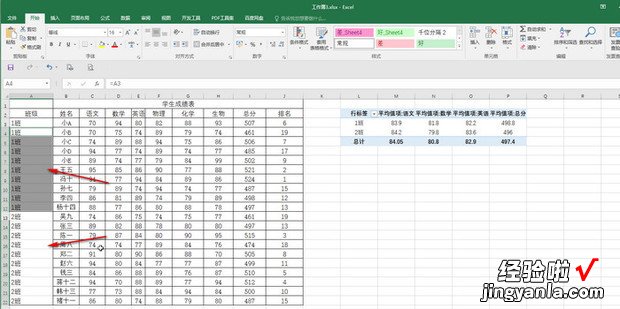Excel取消合并单元格后怎样填充数据
【Excel取消合并单元格后怎样填充数据,Excel中取消合并单元格后填充】
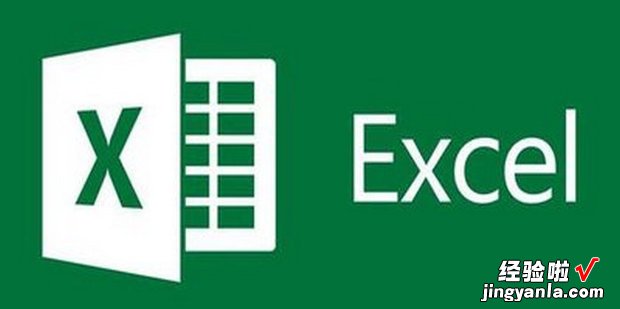
方法
双击打开Excel表格,可以看到A列有合并单元格,选中这些合并单元格;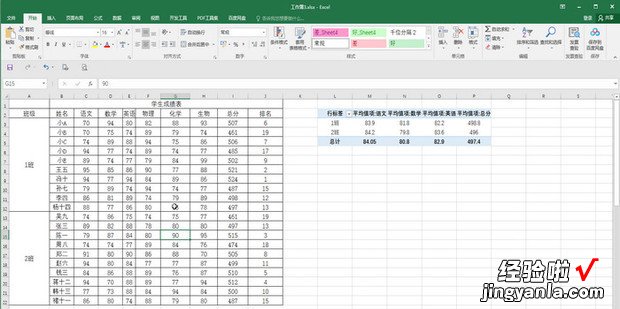
在“开始”选项卡中“合并后居中”按钮取消其开启状态,就可以看到合并效果被取消了;
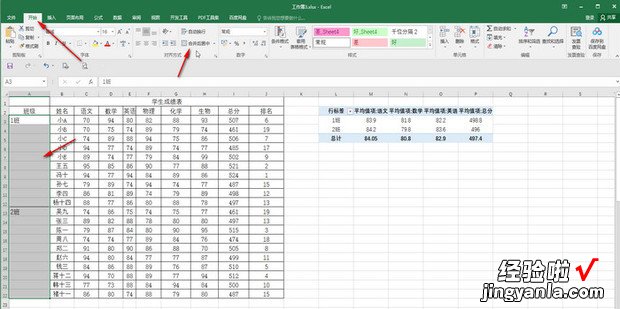
点击“开始”选项卡中的“查找和选择”——“定位条件”;
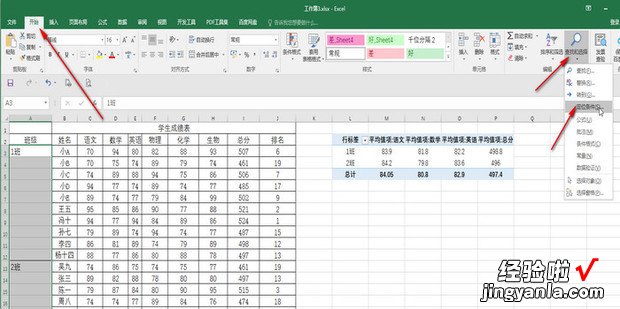
在360新知打开的窗口中点击选择“空值”并确定;
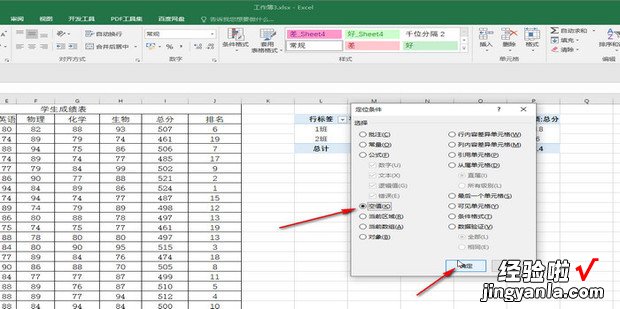
在英文输入法下 , 按=符号,然后单击一下取消合并后有内容的前一个单元格,这里是A3单元格;
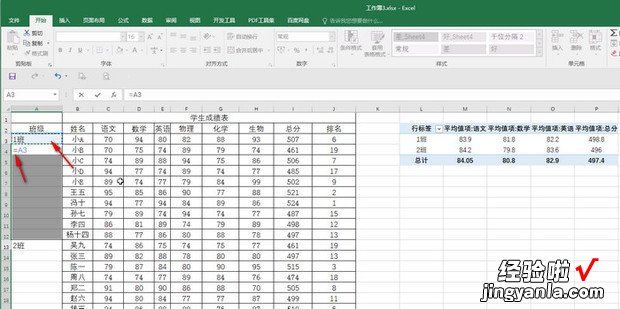
按Ctrl+Enter键就可以进行填充了 。